Como inserir o selo E-bit em sua loja virtual
O E-bit é uma poderosa ferramenta conceituada e respeitada pelo consumidores de e-commerce, tendo em que vista que medi a reputação das lojas virtuais, gerando selos de acordo com a avaliação de cada cliente. “A Ebit está presente em várias etapas do processo de compra online. Desde o momento da decisão da compra, em que certifica as melhores lojas por classificação em Diamante ou medalhas, até a satisfação final, perguntando diretamente ao consumidor como foi sua experiência com cada loja.”
Para saber um pouco mais sobre a ferramenta, Acesse Aqui.
Mas se você já a conhece, mão na massa!
1- Crie seu cadastro no E-bit
Para que você possa realizar o cadastro de sua loja virtual é obrigatório ter CNPJ ativo. Acessei Aqui e preencha o formulário de inscrição com todas as informações solicitadas. Após o cadastro, o E-bit entrará em contato para confirmar as informações cadastradas. O contato pode ocorre em até 48 horas úteis.
2- Dados da Conta
Uma vez realizada a confirmação das informações, o E-bit encaminhará por e-mail o Login e Senha para o portal do E-bit Empresa e você terá um ID da sua conta do E-bit, guarde esse ID pois será usado para futuras consultas.
3- Conclusão do processo de cadastro
Após concluído o processo de cadastro, o E-bit enviará um e-mail, onde o final da mensagem terá um conteúdo semelhante a esse:
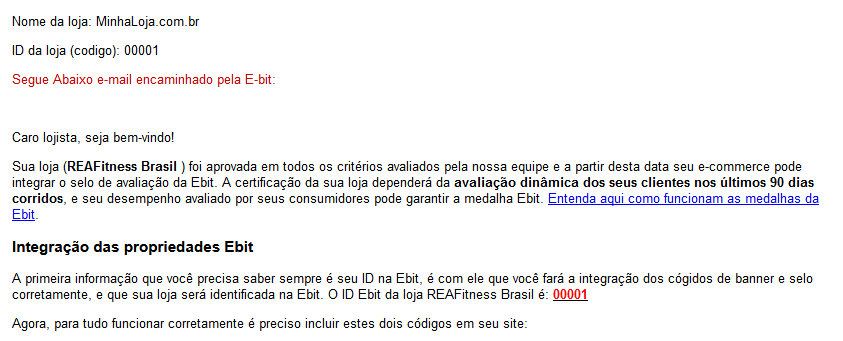
4. Localizando opção no painel de controle da loja virtual
Acesse o menu superior Configurações > Configurações Gerais:
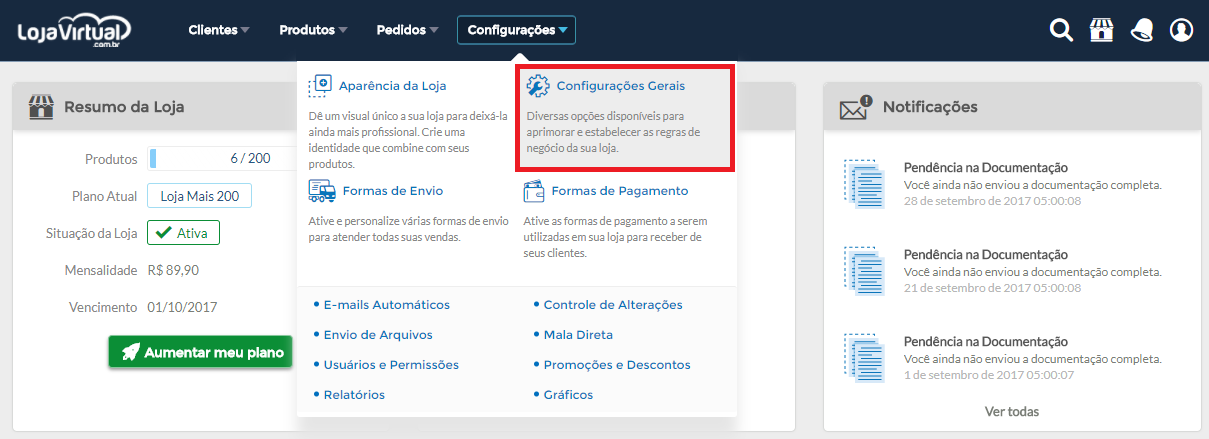
Na aba “Aplicativo > Aplicativos de Segurança”, localize e clique na função “E-bit” e clique em “Ativar Recurso”:
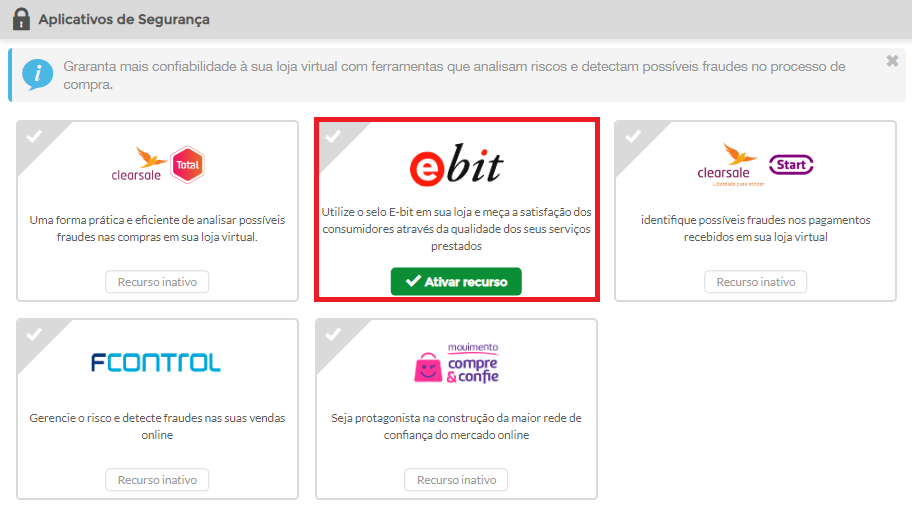
Clique em “Ativar E-bit”

5- Preencha as informações
Preencha as informações solicitadas de acordo com as informações encaminhas pelo E-bit para seu e-mail.
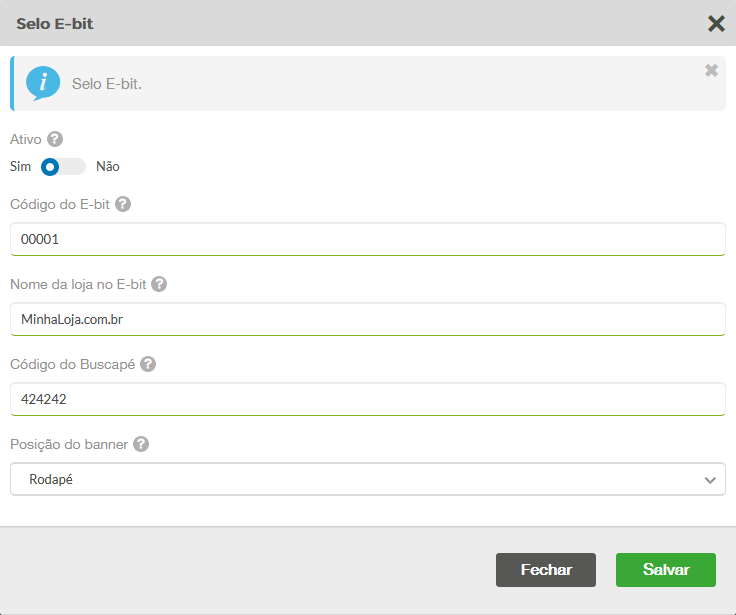
Em “Posição do Banner” sempre opte pela opção “Rodapé” e clique em “Salvar”.

Pronto! Se tudo estiver ocorrido bem, o Selo E-bit deverá aparecer no rodapé de sua loja virtual.



